Samsung NP940X3GI User Manual
Browse online or download User Manual for Laptops Samsung NP940X3GI. Samsung NP940X3GI User Manual (Windows 8)
- Page / 144
- Table of contents
- BOOKMARKS
- Használati utasítás 1
- A kézikönyvről 2
- Szerzői jog 3
- Védjegyek 4
- Tárolókapacitás feltüntetés 5
- Memória kapacitás feltüntetés 5
- Tartalomjegyzék 6
- Működés-jelző fény 9
- Jobb oldali nézet 10
- Bal oldali nézet 11
- Használatbavétel 12
- Alulnézet 13
- Az akkumulátor töltése 14
- Akkumulátor használati idő 16
- Akkumulátor állapot 16
- Bekapcsolás 17
- A képernyő feloldása 18
- Windows 8 19
- A Windows 8 képernyői 20
- Kezdőképernyő 21
- Dokumentumok és fájlok 23
- A Gombok 24
- A Gombok megismerése 25
- Beállítások gomb 26
- Alkalmazás csempék 27
- Csempék szerkesztése 28
- Microsoft-fiók 29
- Érintőképernyő 30
- Dupla érintés 31
- Hosszú érintés 31
- Csippentés 32
- A képernyő kalibrálása 34
- Szövegbevitel 35
- Másolás és beillesztés 37
- Nagybetűk bevitele 37
- Billentyűzet 38
- Gyorsgomb funkciók 39
- Windows gyorsgombok 40
- Touchpad 41
- Gesztus funkciók 42
- Touchpad zár 44
- LCD fényerő 45
- Kijelzési mód változtatása 46
- Vezérlés gombokkal 47
- Vezérlés billentyűzettel 47
- Beállító segédprogram (BIOS) 48
- Boot jelszó 50
- BIOS beállító gombok 50
- Boo jelszó beállítása 51
- Jelszavak beállítása 51
- Jelszó eltávolítása 52
- Boot sorrend 53
- Hálózat & Internet 54
- Hálózatok 57
- Repülési üzemmód 57
- Mobil szélessáv 59
- Alkalmazások 60
- Egy alkalmazás bezárása 61
- Egy alkalmazás rögzítése 62
- Két alkalmazás megtekintése 62
- Settings 64
- Szoftver frissítés 65
- Support Center 66
- Samsung Kies 67
- S Player+ 67
- SideSync 68
- HomeSync Lite 68
- Mappák és fájlok titkosítása 73
- Külső eszközök 79
- Memóriakártya 81
- A memóriakártya eltávolítása 82
- A memóriakártya behelyezése 82
- A memóriakártya formázása 83
- Külső képernyő 84
- Keskeny biztonsági nyílás 86
- Hibakeresés 87
- Érintőképernyő felbontás 97
- Recovery 97
- Munkaegészségügyi tanácsok 100
- Karok és kezek 101
- Hallás és hangerőszabályzás 102
- Kezelési körülmények 103
- Akkumulátor 104
- Az autós töltő használata 105
- Biztonsági óvintézkedések 106
- Függelék 107
- Vigyázat 112
- Használattal kapcsolatos 113
- Frissítéssel kapcsolatos 115
- Az LCD kijelző tisztítása 118
- Biztonsági utasítások 119
- Akkumulátor leselejtezése 122
- Hálózati kábel követelmények 123
- Lézer biztonság 123
- Megfelelőségi nyilatkozatok 124
- Amerikai Egyesült Államok 126
- Rádiófrekvenciás sugárzás 130
- Európai Unió 134
- RTC figyelmeztetés 140
- WEEE Szimbólumra Vonatkozó 141
- Információk 141
Summary of Contents
www.samsung.comHasználati utasítás
Használatbavétel10Sorszám/Név LeírásMonitor csatlakozó •15-tűs analóg csatlakozót támogató külső képernyő eszközök csatlakoztatására.•Csatlakoztatha
Függelék100•Használjon állítható, tömör ülőfelületű, kényelmes támaszt biztosító széket.•Úgy állítsa be a szék magasságát, hogy a comb vízszintes le
Függelék101•A billentyűzet és a touchpad használata közben a vállaknak ellazított állapotban kell lennie. A felkarnak és alkarnak a derékszögnél vala
Függelék102Hallás és hangerőszabályzásHANGERŐEllenőrizze a hangerőt!•A fejhallgató használata előtt győződjön meg róla, hogy a hangerő ne legyen túl
Függelék103Kezelési körülmények•Minden órában tartson legalább 10 perc szünetet.•A számítógépet ne használja sötét helyen. Annyi környezeti fény mel
Függelék104Bekapcsolást jelzőfény (LED)Középső lyukak220V tápkábel 110V tápkábelJó példa ORossz példa XAkkumulátorAkkumulátor töltése repülőgépenA hál
Függelék105A repülőgép töltő adapter használataA repülőgép típusának függvényében használja az autós töltőt és a töltő adaptert. Csatlakoztassa a repü
Függelék106FigyelmeztetésAz ezzel a jelöléssel jelzett utasítások be nem tartása személyi sérülést vagy akár halált okozhat.A fulladásveszély elkerülé
Függelék107Szorosan csatlakoztassa a tápkábelt a hálózati adapterhez.Egyébként a nem megfelelő érintkezés miatt tűz keletkezhet.Kizárólag a termékhez
Függelék108A számítógépet ne használja padlófűtésre vagy elektromos fűtőlapra helyezve, vagy olyan ágyon, takarón, párnán, amely elzárja a számítógép
Függelék109A számítógép tisztítása előtt csatlakoztasson le minden kábelt a számítógépből. A külső, cserélhető akkumulátorral ellátott laptopok esetén
Használatbavétel11Sorszám/Név LeírásEgyenáramú aljzat •A számítógép áramellátására szolgáló hálózati adapter csatlakoztatásához.Tölthető USB 3.0 port
Függelék110Semmilyen körülmények között ne szerelje szét a tápegységet, töltőt, vagy az akkumulátort.Ennek elmulasztása elektromos áramütést, tüzet va
Függelék111Amikor más tárgyakkal együtt szállítja a laptop számítógépet, ügyeljen rá, hogy ne nyomjon semmit a laptophoz.Ha nehéz tárgy nyomódik a lap
Függelék112He helyezzen nehéz tárgyakat a termékre.Ez problémákat okozhat a számítógépben. Ezen felül a tárgy leeshet és személyi sérülést, vagy a szá
Függelék113Használattal kapcsolatosA tollat csak a meghatározott célra használja.A toll helytelen használata személyi sérülést okozhat.Ne helyezzen gy
Függelék114Ne dobja le, üsse meg, vagy fejtsen ki nagy erőt a számítógépre.Ellenkező esetben a számítógép meghibásodhat, vagy elektromos áramütést oko
Függelék115A terméket tartsa távol mágneses mezőktől.•A mágneses anyagok a termék meghibásodását vagy az akkumulátor lemerülését okozhatják.•A számí
Függelék116Biztonsággal és szállítással kapcsolatosSzállítás előtt megfelelően kapcsolja ki a számítógépet, csatlakoztassa le és rögzítse az összes sz
Függelék117Okok, amelyek károsíthatják a merevlemezen tárolt adatokat és magát a merevlemezt is.•Adatvesztés történhet, amikor a számítógép szét vagy
Függelék118A számítógép LCD kijelző pixelhibáinak szabályaiA Samsung az LCD képernyők minőségének és megbízhatóságának biztosítása érdekében szigorú s
Függelék119A rendszer beüzemelése•A rendszer használatbavétele előtt olvassa el és kövesse a terméken és a dokumentációban található utasításokat. Ké
Használatbavétel12A tölthető USB portokkal kapcsolatos információk•Az akkumulátor töltése hosszabb időt vehet igénybe, amikor USB eszköz is töltődik.
Függelék120Óvintézkedések használat közben•Ne lépjen a hálózati kábelre és ne hagyjon semmit rajta.•Ne öntsön semmit a rendszerre. A ráfröccsenés el
Függelék121A számítógépen található biztonságos üzemeltetéssel kapcsolatos utasítások1 A berendezések üzembe helyezésekor és üzemeltetésekor lásd a ke
Függelék122Akkumulátor leselejtezéseNe dobja a szemétbe az újratölthető elemeket, akkumulátorokat vagy az olyan berendezéseket, amelyek nem cserélhető
Függelék123A hálózati adapter csatlakoztatása és lecsatlakoztatásaA berendezést egy könnyen elérhető elektromos fali aljzat közelébe kell helyezni.Ne
Függelék124Megfelelőségi nyilatkozatokVezeték nélküli eszközökre vonatkozó útmutató(2,4 GHz-es vagy 5 GHz-es sáv esetén)A notebook a 2,4 GHz-es / 5 GH
Függelék125•A rádiófrekvenciás vezeték nélküli kommunikáció zavart okozhat az utasszállító repülőgépek berendezéseinek működésében. A jelenleg érvény
Függelék126Amerikai Egyesült ÁllamokAz Egyesült Államokra és Kanadára érvényes biztonsági előírások és nyilatkozatokTilos az antennát adás és vétel kö
Függelék127A 15. szakasz szerinti rádióadó jellegű eszköz nem okoz interferenciát az azonos frekvencián működő eszközökben. Az említett termék bármily
Függelék128A felhasználó szükség szerint kérje a forgalmazó, illetve tapasztalt rádió- vagy tévészerelő segítségét vagy tanácsát. A következő kiadvány
Függelék129Az eszköz használata két feltételhez kötött: (1) Az eszköz nem okozhat káros interferenciát, és (2) el kell viselnie az őt érő interferenci
Használatbavétel13Sorszám/Név LeírásVentillátor nyílások•A számítógép belső hője ezeken a nyílásokon keresztül távozik.•Ha a nyílások el vannak zárv
Függelék130Az FCC által megállapított, vezeték nélküli eszközökre vonatkozó sugárzási határérték neve fajlagos elnyelési tényező (SAR). A SAR-érték az
Függelék131KanadaNem üzemszerű rádióadó az ICES-003 szerintA digitális készülék rádiós zajkibocsátása nem haladja meg a Kanadai Ipari Minisztérium (In
Függelék132(2,4 GHz-es vagy 5 GHz-es sáv esetén)A notebook a 2,4 GHz-es / 5 GHz-es sávban működő, alacsony teljesítményű, rádió LAN-típusú eszközöket
Függelék133A notebookba esetlegesen beépített vezeték nélküli eszköz(ök) kimeneti teljesítménye jóval a Kanadai Ipari Minisztérium (Industry Canada) á
Függelék134Az Európai Hírközlési Felügyelet engedélyére vonatkozó információk (ha a termék rendelkezik az EU által jóváhagyott rádióeszközzel)A termék
Függelék135Nemzet LeírásEesti[Estonian]Käesolevaga kinnitab Samsung seadme Notebook PC vastavust direktiivi 1999/5/EÜ põhinõuetele ja nimetatud direkt
Függelék136Nemzet LeírásLatviski[Latvian]Ar šo Samsung deklarē, ka Notebook PC atbilst Direktīvas 1999/5/EK būtiskajām prasībām un citiem ar to saistī
Függelék137Nemzet LeírásSlovensko[Slovenian]Samsung izjavlja, da je ta Notebook PC v skladu z bistvenimi zahtevami in ostalimi relevantnimi določili d
Függelék138A termékre vonatkozó EU megfelelőségi nyilatkozatot (csak angol nyelven) megtekintheti a következő honlapon: http://www.samsung.com/uk/sup
Függelék139A termék európai változata az európai gazdasági térségben használható. A használatára azonban néhány régióban és országban további korlátoz
Használatbavétel143 Csatlakoztassa a tápkábelt a fali aljzathoz.123Az akkumulátor töltéseAz első használatot megelőzően töltse fel az akkumulátort. Az
Függelék140RTC figyelmeztetésFIGYELEM: a helytelenül behelyezett elem robbanásveszélyes. Cserélje azonos, vagy a gyártó által javasolt típusúra. A has
Függelék141PbA termékben levő akkumulátorok megfelelő leselejtezése(A szelektív gyűjtő rendszerekkel rendelkező országokban használható)Az akkumulátor
Függelék142Használhatóság – előtérben a felhasználó•Tetszetős és ergonomikus kialakítás, kiváló képminőség, szemfáradást csökkentő, kiemelkedő teljes
Függelék143Környezetvédelem – zöld elvek mentén gyártva•A márka a társadalmi tudatosság híve, és tanúsított környezetirányítási rendszerrel működik (
A számítógépen található bizonyos tartalmak eltérőek lehetnek, a régió, vagy szolgáltató, vagy szoftver verzió függvényében és előzetes értesítés nélk
Használatbavétel154 A töltést követően csatlakoztassa le a hálózati adaptert a számítógépről.5 Húzza ki a fali aljzatból.Amikor a töltés befejeződött,
Használatbavétel16Akkumulátor használati időAz akkumulátorok cserélhető alkatrészek és bizonyos idő elteltével az akkumulátorok töltéstároló képessége
Használatbavétel173 Nyomja meg Főkapcsoló gombot.A főkapcsoló LED világítani kezd.4 A képernyőn megjelenő utasítások követésével aktiválja a Windows o
Használatbavétel18A képernyő feloldásaA lezárt képernyő feloldásához tegye a következőket:•Egér: kattintson a lezárt képernyőre.•Billentyűzet: nyomj
19Windows 8Windows 8 operációs rendszerrel kapcsolatos információkA Microsoft Windows 8 egy operációs rendszer, amely a számítógép vezérlésére szolgál
2A kézikönyvről•Ez a használati utasítás segít Önnek a számítógép funkcióinak és szolgáltatásainak megismerésében.•A számítógéppel szállított haszná
Windows 820A Windows 8 képernyőiA Windows 8 két üzemmódot kínál: a Kezdőképernyőt és az asztali mód.KezdőképernyőAsztal
Windows 821Sorszám/Név LeírásA Gombok megnyitása•Megnyitja a képernyő jobb oldalán a rejtett Gombok menüt.Felhasználói fiók•Az éppen használatban lé
Windows 822Sorszám/Név LeírásA Gombok megnyitása•Megnyitja a képernyő jobb oldalán a rejtett Gombok menüt.A Gombok•A keresést, megosztást, eszközök
Windows 823Dokumentumok és fájlokDokumentumok vagy fájlok kereséséhez válassza a Fájlkezelő ( ) lehetőséget a tálcán.Átváltás a Kezdőképernyő képernyő
Windows 824•Billentyűzet: nyomja meg egyszerre a Windows gombot ( ) és a C gombot.+•Touchpad: a touchpad jobb szélétől seperjen befelé.A GombokA Gom
Windows 825A Gombok megismeréseA számítógép irányításához használja a következő Gombok funkciókat:Gomb LeírásKeresés•Alkalmazások, fájlok vagy honlap
Windows 826Beállítások gombA számítógép konfigurálásához nyissa meg a Gombok menüt és válassza a Beállítások gomb → egy beállítást.Opció LeírásHálózat
Windows 827Csempék csoportosításaCsempék csoportosításához válassza ki és tartsa hosszan a csempét, majd húzza egy nyitott területre. Majd húzzon új c
Windows 828Csempék szerkesztéseJobb kattintás a csempére és válasszon egy beállítást:•Levétel a kezdőképernyőről: a csempe törlése a Kezdőképernyőről
Windows 829Microsoft-fiókAz olyan Microsoft alkalmazások használata, mint a Áruház, Microsoft-fiók meglétét igényli. A számítógép legjobb kihasználása
A kézikönyvről3Szerzői jog© 2013 Samsung Electronics Co., Ltd.Ezt a használati utasítást nemzetközi szerzői jogi törvények védik.A Samsung előzetes ír
30AlapokÉrintőképernyőAz érintőképernyőn csak az ujját használja.Érintőképernyő gesztusokSeprés•A Gombok megnyitásához az érintőképernyő jobb szélérő
Alapok31Dupla érintésEgy részletre nagyításhoz vagy egy elemre kétszer kattintáshoz érintse meg duplán az érintőképernyőt.Hosszú érintésA jobb kattint
Alapok32CsippentésA nagyításhoz a honlapon, térképen vagy képen húzza szét két ujját. Csíptesse össze az ujjait a kicsinyítéshez.HúzásEgy ikon, alkalm
Alapok33•Az érintőképernyő hosszabb ideig bekapcsolva hagyása szellemképesedését (a képernyő beégését) okozhat. Amikor nem használja a számítógépet,
Alapok341 Az asztalon nyissa meg a Gombok lehetőséget és válassza a Beállítások gomb → Vezérlőpult → Hardver és hang → Táblagép beállításai → Kalibrál
Alapok35SzövegbevitelSzöveg beviteléhez használja a virtuális billentyűzetet.•Bizonyos nyelveken a szövegbevitel nem támogatott. Szöveg beírásához mó
Alapok36Szám Leírás•Az előző karakter törlése.•Sortörés a következő sorba.•Nagybetű bevitele. Nagybetűk írásához tartsa lenyomva.•A billentyűzet e
Alapok37Másolás és beillesztés1 A szöveg kiválasztásához húzza át az ujját a szövegen.2 A beállítások felugróablak megjelenítéséhez érintse meg hossza
Alapok38•Nyomja meg az Fn Lock gombot. Amikor az Fn Lock gomb LED világítani kezd, nyomja meg a gyorsgombot.→Amikor az Fn Lock gomb be van kapcsolva,
Alapok39Gomb/Ikon LeírásF7•Hangerő vezérlés: a hangerőszint beállítása.F8F9•Billentyűzet háttérvilágítás vezérlés: a billentyűzet háttérvilágítás fé
A kézikönyvről4A HDMI márkanév, a HDMI embléma és a High Definition Multimedia Interface kifejezés a HDMI Licensing LLC védjegye vagy bejegyzett védje
Alapok40Windows gyorsgombokA Windows 8 rendszerben a funkciók kényelmes használatához használja a gyorsgombokat.Nyomja meg egyszerre a Windows () vagy
Alapok41Kattintás funkcióÉrintse meg a touchpadot, vagy kattintson a touchpad bal gombjával.ÉrintésKattintásvagyDupla kattintás funkcióÉrintse meg dup
Alapok42Gesztus funkciókSeprés•A Gombok megnyitásához a touchpad jobb széléről seperjen a közepe felé.•A legutóbb használt alkalmazások megnyitásáho
Alapok43CsippentésA nagyításhoz a honlapon, térképen vagy képen húzza szét két ujját. Csíptesse össze az ujjait a kicsinyítéshez.•Az alkalmazás paran
Alapok44Touchpad zárA touchpad be vagy kapcsolásához nyomja meg egyszerre az Fn és F5 gombokat.+A touchpad automatikus kikapcsolásaAmikor USB egér van
Alapok45Vezérlés gombokkalNyissa meg a Gombok menüt, válassza a Beállítások csempét, → lehetőséget, és húzza el a csúszkát.•Amikor a hálózati adapt
Alapok46Kijelzési mód változtatásaA képernyő optimális körülményeinek beállítása a tevékenység alapján.1 A Kezdőképernyő képernyőn kattintson jobb gom
Alapok47•A hangerő némításához vagy a némítás megszüntetéséhez nyomja meg egyszerre az Fn és F6 gombokat.+Vezérlés gombokkalNyissa meg a Gombok menüt
Alapok48Beállító segédprogram (BIOS)Indítási jelszó beállítása, az indítási prioritás módosítása vagy a telepített lapkakészlet konfigurálása.•A hibá
Alapok49Szám Név•Beállító menü–SysInfo: a számítógép alap specifikációjának megtekintése.–Advanced: a lapkakészletek és további funkciók konfigurál
A kézikönyvről5Termék teljesítmény feltüntetésTárolókapacitás feltüntetésA tároló eszközök tárolókapaitását (HDD, SSD) a gyártók úgy számolják ki, hog
Alapok50Boot jelszóA BIOS jelszó beállítása növeli a védelem mértékét a vírusokkal és hekker-támadásokkal szemben.•Ne felejtse el a jelszavát és ne t
Alapok51Boo jelszó beállítása1 Kapcsolja be a számítógépet.2 A Samsung logó megjelenése előtt nyomja meg többször az F2 gombot.3 Nyissa meg a Security
Alapok52Jelszó eltávolítása1 Kapcsolja be a számítógépet.2 A Samsung logó megjelenése előtt nyomja meg többször az F2 gombot.3 Nyissa meg a Security m
Alapok53Boot sorrendA boot sorrend módosítása a BIOS beállításban.1 Kapcsolja be a számítógépet.2 A Samsung logó megjelenése előtt nyomja meg többször
54Hálózat & InternetVezetékes hálózatAz internet otthoni eléréséhez kössön szerződést egy internet szolgáltatóval (ISP). Az internet szolgáltatás
Hálózat & Internet55•Az olyan hálózati elemek hozzáadásához, mint kliens, szolgáltatás vagy protokoll, a hálózati eszközök listája alatt válassza
Hálózat & Internet56•Amikor 100Mbps/1Gbps sebességű vezetékes hálózathoz csatlakozik, megjelenik egy üzenet, amely arról tájékoztatja a felhaszná
Hálózat & Internet57Wi-Fi hálózatok1 Nyissa meg a Gombok lehetőséget, majd válassza a Beállítások gomb → Elérhető lehetőségét.HálózatokWi-FiHozzáf
Hálózat & Internet58Repülési üzemmódA Repülési üzemmód kikapcsol minden vezeték nélküli funkciót a számítógépen. Repülési üzemmód használatakor cs
Hálózat & Internet591 Nyissa meg a Gombok lehetőséget, majd válassza a Beállítások gomb → Elérhető lehetőségét.HálózatokMobil szélessávWi-FiRepülé
6TartalomjegyzékHasználatbavétel7 Elrendezés14 Az akkumulátor töltése17 A számítógép be- és kikapcsolása18 A képernyő feloldásaWindows 819 Windows
60AlkalmazásokAlkalmazások használataAz alkalmazások tartalmazzák azokat a programokat, amelyekből felépül az operációs rendszer. A Windows 8 egyszerű
Alkalmazások61Legutóbbi alkalmazások megnyitása1 A Kezdőképernyőn vigye a kurzort a bal felső sarokba, amíg megjelenik egy kis alkalmazás ikon.A legut
Alkalmazások62Egy alkalmazás rögzítéseEgy alkalmazás rögzítése a Kezdőképernyőn csempeként vagy a Kezdőképernyőn lévő alkalmazás rögzítésének megszünt
Alkalmazások63ÁruházAlkalmazások vásárlása és letöltése a számítógépre. A funkció használatához hozzon létre egy Microsoft-fiók. Lásd a Microsoft-fiók
Alkalmazások64Menü LeírásÁltalános•Általános beállítások konfigurálása.Teljesítmény•Teljesítménybeállítások konfigurálása. Energiagazdálkodás•Az en
Alkalmazások653 Olvassa el és fogadja el a Felhasználói megállapodást.Ez a lépés csak az alkalmazás első indításakor jelenik meg.4 Telepítés és frissí
Alkalmazások662 Válassza a Support Center lehetőséget.3 A problémák megoldásához válassza a Megoldás lehetőséget.Support CenterDiagnosztizálja a számí
Alkalmazások67Samsung KiesA Samsung Kies egy zenék, névjegyek és fényképek átvitelére, vagy Samsung mobil eszközök és Samsung számítógépek között fájl
Alkalmazások68SideSyncA SideSync lehetőséget kínál a felhasználó számára a Samsung mobil eszköz vezérlésére a Samsung számítógépről, vagy fájlok megos
Alkalmazások69A biztonsági megoldás konfigurálásaA TPM biztonsági megoldás használatához be kell kapcsolni a TPM chippet a BIOS beállításokban, el kel
7HasználatbavételElrendezés•A modelltől függően a funkciók vagy beállítások eltérőek lehetnek.•Az útmutatóban említett opcionális alkatrészek nem bi
Alkalmazások709 A Samsung logó megjelenése előtt nyomja meg többször az F2 gombot.10 A BIOS beállító képernyőn nyissa meg a Security menüt.11 Válassza
Alkalmazások713. Lépés: felhasználó regisztrálásaRegisztráljon egy felhasználót az alábbi eljárás szerint.1 A Kezdőképernyőn kattintson jobb gombbal b
Alkalmazások724 Amikor megjelenik a Security Platform képernyő, válassza a Tovább lehetőséget.5 Válasszon egy biztonsági felület funkciót és állítson
Alkalmazások732 Válasszon egy biztonsági típust → OK lehetőséget.Ha Windows 8/7/Vista van használatban, akkor megjelenik a felhasználói fiók kezelő ab
Alkalmazások74Titkosított mappák és fájlok megnyitása1 Kattintson kétszer a titkosított mappára vagy fájlra. 2 Adja meg az alap felhasználói jelszavát
Alkalmazások75A virtuális meghajtó (személyes biztonságos meghajtó) használataA virtuális meghajtó a titkos adatok mentésére és kezelésére szolgáló tá
Alkalmazások76Amikor nem jelenik meg a virtuális meghajtó (PSD)A virtuális meghajtó (PSD) csak akkor elérhető, amikor a program regisztrációja során a
Alkalmazások771. Lépés: a virtuális meghajtó törléseAmennyiben létrehozásra került egy virtuális meghajtó, a TCM chipre mentett, meglévő hitelesítési
Alkalmazások787 Válassza Nézet → Beállítások → Nézet → Rejtett fájlok és mappák lehetőséget.8 Válassza a Rejtett fájlok, mappák és meghajtók megjelení
79Külső eszközökKülső CD/DVD MeghajtóEz a számítógép támogatja a külső CD/DVD meghajtók használatát USB csatolón keresztül (külön beszerezhető). Ellen
Használatbavétel8Sorszám/Név LeírásFőkapcsoló•Megnyomásával bekapcsolható a számítógép.Touchpad•A kurzor mozgatása és lehetőségekre kattintás.•Az e
Külső eszközök80•Ne helyezzen be gyűrött, repedt vagy erősen karcos lemezt. Mert az a meghajtó sérülését okozhatja.•Ne adja ki a lemezt, maikor az á
Külső eszközök81•Bizonyos memóriakártyák nem biztos, hogy teljes mértékben kompatibilisek a számítógéppel. A nem kompatibilis kártyák használata a sz
Külső eszközök823 A memóriakártya mappa megnyitásához válassza a felugró üzenetet.Ha megjelenik egy felugróablak, kattintson a vonatkozó ablakban a →
Külső eszközök83•A memóriakártya más digitális eszközökkel, mint például digitális fényképezőgépekkel történő adatcserére használatakor javsolt a mem
Külső eszközök84Csatlakozás képernyőhözA VGA kábel (15-tűs) számítógéphez csatlakoztatásához használjon VGA adaptert (külön megvásárolható).1 Csatlako
Külső eszközök853 Csatlakoztassa a tápkábelt a külső képernyőhöz.4 Kapcsolja be a képernyőt és állítsa be azt a megjelenítési módot, amely támogatja a
Külső eszközök86Keskeny biztonsági nyílásRögzítse a számítógépet egy tárgyhoz a biztonsági zárral (külön megvásárolható), majd csatlakoztassa a bizton
87HibakeresésVisszaállítás/Biztonsági mentésAmikor probléma merül fel a számítógéppel kapcsolatban, a rendszer könnyedén visszaállítható a gáyri alapé
Hibakeresés882 Válassza a Helyreállítás lehetőséget.Visszaállítás gyári alapértékekreA számítógép visszaállítása a gyárilag beállított alapértékekre.
Hibakeresés89Az aktuális rendszer biztonsági mentéseAz adatvesztés elkerülése érdekében rendszeresen készítsen biztonsági mentést egy másik belső, vag
Használatbavétel9Sorszám/Név LeírásFőkapcsoló LED •A számítógép bekapcsolásakor bekapcsol.Töltési állapot •Jelzi az akkumulátor töltési állapotát.–
Hibakeresés904 Válasszon egy meghajtót a Tárolt meghajtó → Biztonsági mentés alatt.•Amikor külső tároló eszközre készít biztonsági másolatot, csatlak
Hibakeresés914 Válassza ki a visszaállítási pontot, majd nyomja meg a → Helyreállítás lehetőséget.•Válassza ki az egyik visszaállítási pontot.•Ha a
Hibakeresés92A merevlemez másolása (lemez képfájl készítése)A merevlemez cseréjéhez az összes adat átmásolása egy új meghajtóra lemez képfájl készítés
Hibakeresés935 Miután az adatok mentésre kerültek egy másik meghajtóra, nyissa ki a számítógép alján található fedelet és cserélje ki a meglévő meghaj
Hibakeresés945 A lemezkép fájl létrehozás befejezéséhez kövesse a képernyőn megjelenő utasításokat.6 Csatlakoztassa le a külső tároló eszközt és tárol
Hibakeresés95Használhatom a Windows 7 asztalt?Jelenleg nincs mód az asztal alapértelmezett megjelenésének beállítására. Az Asztal felfedéséhez a Kezdő
Hibakeresés96Hogyan tudom DOS módban indítani a számítógépet?A számítógép DOS módban indítása USB eszköz használatával:1 Kapcsolja be a számítógépet.2
Hibakeresés97Miért különbözik a merevlemez meghajtó (HDD) Windows által feltüntetett mérete és a termék műszaki adataiban szereplő méret?A tároló eszk
Hibakeresés98Mi az a Visszaállítási képfájl?Ez az operációs rendszer, meghajtó programok és szoftverek meghatározását jelenti, amelyek egy adat képfáj
99FüggelékTermék műszaki adatokA rendszer műszaki adatai a kiválasztott fényképezési módtól függően eltérőek lehetnek. A rendszer részletes műszaki ad
More documents for Laptops Samsung NP940X3GI

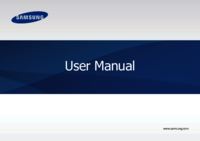
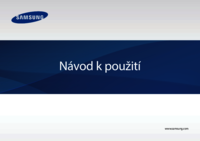















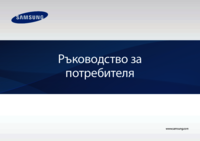



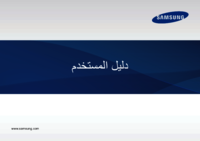


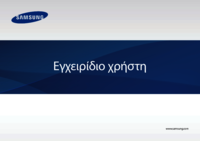













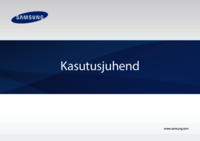




 (197 pages)
(197 pages) (106 pages)
(106 pages) (121 pages)
(121 pages) (83 pages)
(83 pages) (79 pages)
(79 pages) (149 pages)
(149 pages)







Comments to this Manuals